
若想要从Lexar SD卡中恢复误删丢失的数据,您可以借助专业的数据恢复软件去操作,接下来小编将针对Windows和Mac系统分别推荐给大家不同的数据恢复软件,一起去了解一下吧。
都叫兽™数据恢复软件是一款专门用于恢复系统数据文件的软件,当您不慎误删了重要文件,清空了回收站,或者是格式化了磁盘/存储器,都可以借助该工具将丢失的数据找回。该软件涵盖了四大功能模块,即包含文件恢复、格式化恢复、分区恢复和创建镜像,因此,可以帮您全方位地解决系统使用过程中可能出现的所有数据丢失问题,非常的方便。
都叫兽™数据恢复软件作为一款专业的数据恢复软件,不但功能全面,操作起来也非常的简单,具体操作步骤如下:
步骤1:将SD卡通过读卡器连接电脑,下载安装并运行都叫兽™数据恢复软件,在主界面里您可以根据您的数据恢复需求,选择对应的数据恢复选项,即:文件恢复、格式化恢复、分区恢复几种。此处选择【格式化恢复】选项。
数据恢复功能介绍:
文件恢复 – 快速找回因误删或清空回收站而丢失的文件。
格式化恢复 – 可快速恢复因分区无法访问或被格式化而丢失的文件。
分区恢复 – 可分析并获取分区信息,并完全扫描整个分区。
创建镜像 – 可为分区创建镜像,以备份当前分区状态。
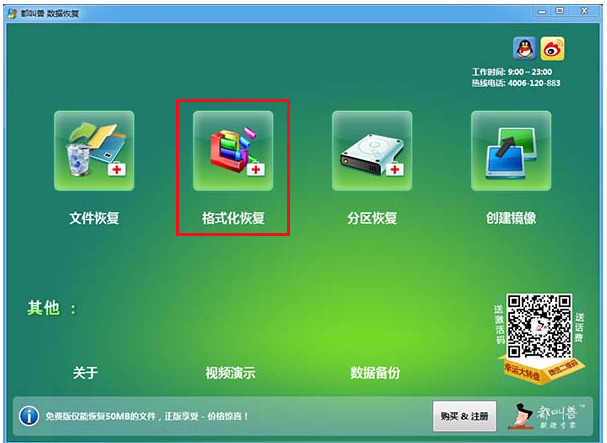
步骤2:接下来,选择SD卡分区,然后点击【下一步】。接着进入文件扫描过程,请耐心等待。扫描时间是由SD卡大小决定的。
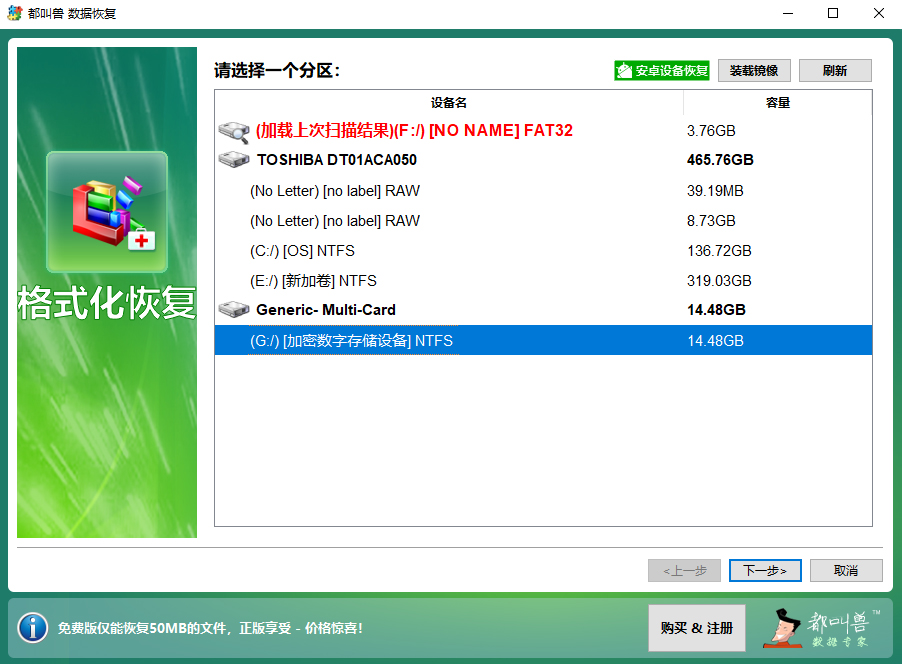
步骤3:等待扫描结束之后,可以双击预览文件,再选择要恢复的文件,点击【恢复】按钮即可。
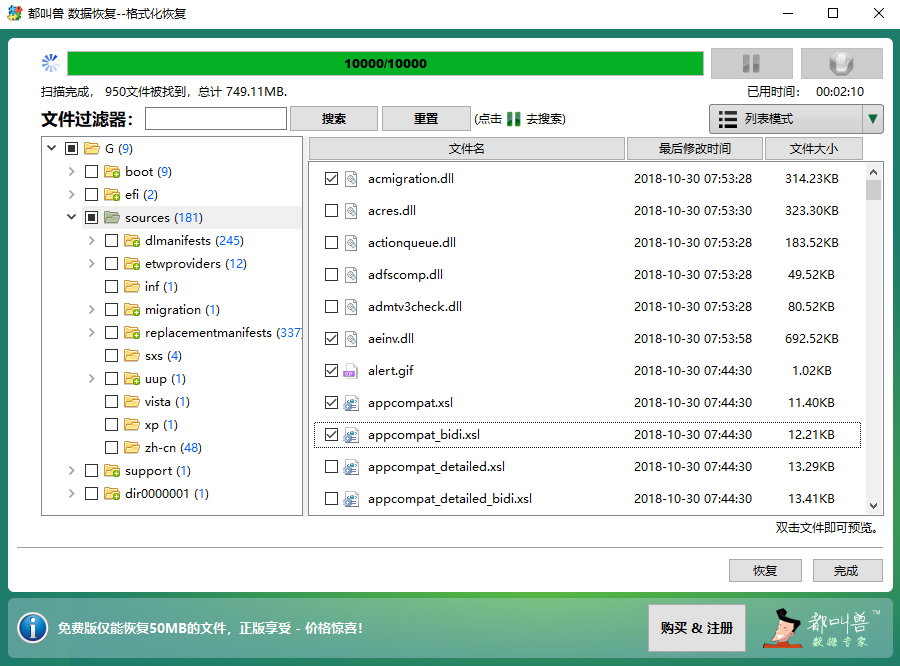
Piriform Recuva是一款免费的SD卡数据恢复软件,可以帮助您轻松从计算机磁盘、USB闪存盘、SD卡等其它的存储介质中恢复误删除的数据。它支持恢复几乎所有的文件类型和格式,比如文档、电子邮件、图片、视频、音频等等。借助该软件恢复数据也非常的简单,将SD卡连接至电脑并打开该软件,选择需要恢复的文件类型和丢失文件所在的位置以开始扫描。
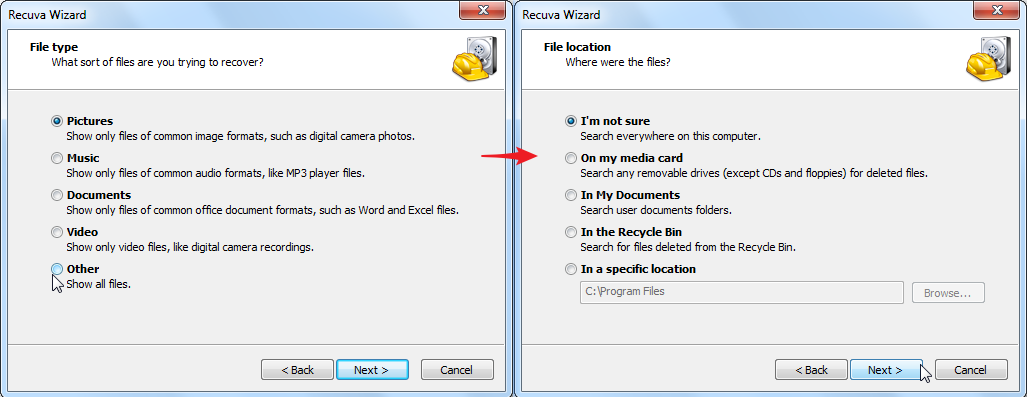
等待扫描结束之后勾选您想恢复的数据,再点击【恢复】按钮即可。
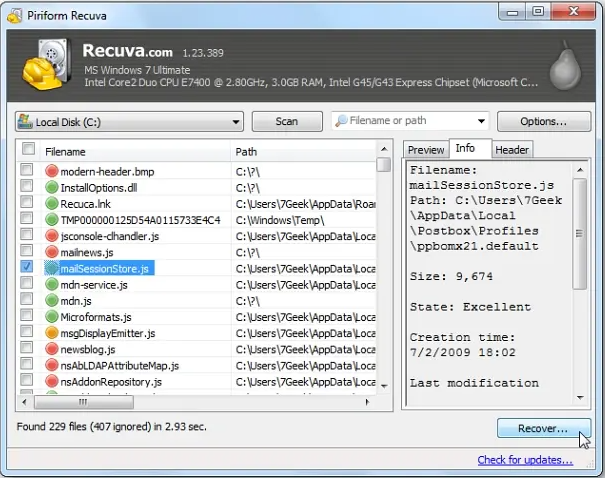
Disk Drill SD Card Recovery是一款好用的SD卡恢复软件,可以帮助您将已删除或格式化丢失的数据找回来。您可以使用它恢复所有类型的数据,比如音乐,文件,视频等等,作为一款免费的数据恢复软件,它是一个较为不错的选择。使用该软件恢复数据也很简单,选择需要扫描的SD卡,之后点击右下角的【Search for lost date】(查找丢失的数据)按钮,等待扫描完成,选择需要恢复的文件并单击【Recover】(恢复)按钮,即可执行数据恢复命令。
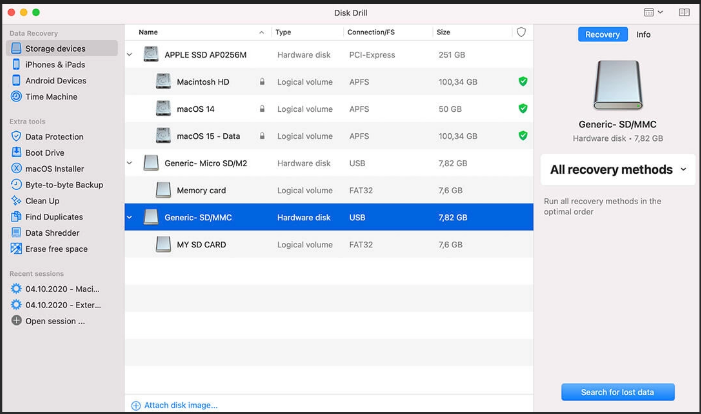
EaseUS Data Recovery Wizard是一款适用于Windows和Mac的数据恢复软件,其免费使用版本最多恢复2GB的数据。该软件支持从PC笔记本电脑、台式机、硬盘、USB驱动设备、SD卡、数码相机等多种终端设备中恢复数据。作为PC端的数据恢复工具,它是一款非常不错的选择。该软件支持恢复误删除或因为格式化而删除的数据。与大多数数据恢复软件的操作方式差不多,将SD卡连接至电脑后打开该软件,之后选择丢失数据的位置进行扫描,待扫描完成之后您可以预览所有可恢复的文件,选择想要恢复的数据,再点击【Recover】(恢复)按钮即可。
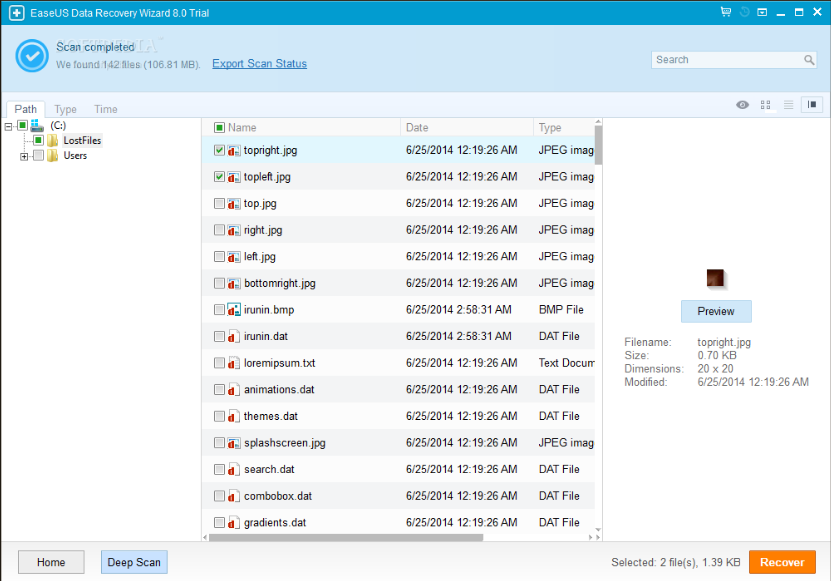






 粤公网安备 44070302000281号
粤公网安备 44070302000281号
